Како користити Географски тип података у Екцел-у
Мицрософт Екцел(Microsoft Excel) има одличне алате који ће вам помоћи да лако добијете важне податке без икаквог истраживања. Можете добити скоро све податке у Екцел(Excel) -у директно са само неким функцијама. Ређе коришћена функција података у Екцел(Excel) - у је Географски подаци(Geography data) .
Функција географских података у Екцел(Excel) - у је златни рудник са много података на један клик. Можете добити податке о локацији као што су њено становништво, област, главни град, језик, временска зона итд. Ако освежите податке, постојећи подаци ће бити замењени новим подацима. Хајде да видимо како можемо да користимо функцију Географија(Geography) у програму Екцел(Excel) .
Како користити Географски тип података(Geography Data Type) у Екцел- у(Excel)
Кораци за коришћење типа података Географија у (Geography)Екцел -у(Excel)
- Попуните(Fill) документ називима локација
- Изаберите локације
- Кликните на Подаци у менију/траци
- Изаберите Географија
- Затим кликните на икону листе изнад изабраног текста
- Изаберите тип података који желите да додате
Да бисте користили функцију географских(Geography) података, попуните лист називима локација о којима су вам потребни подаци и изаберите их. Сада кликните на Подаци(Data) на траци и изаберите Географија(Geography) .
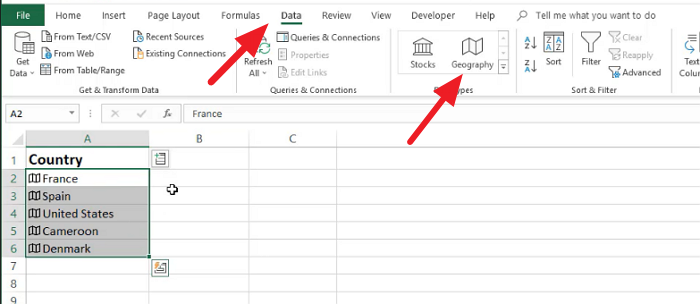
Функција географских података је сада омогућена за текст који сте изабрали. Кликните(Click) на икону листе да бисте видели типове података. Изаберите тип података који желите да попуните на листу.
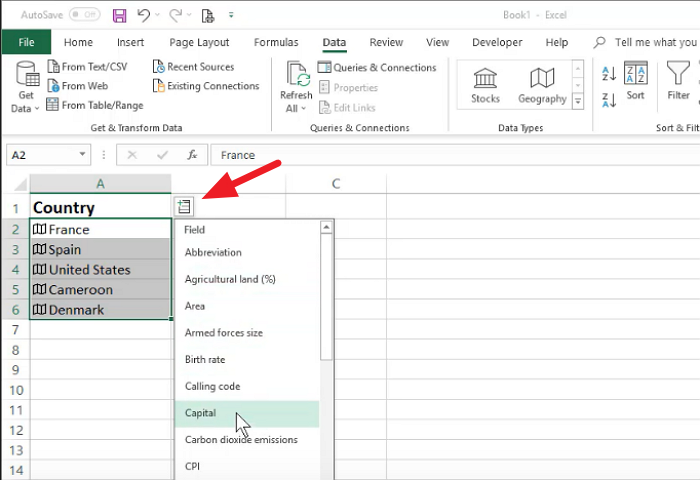
Можете одабрати било који број типова података и сви ће бити додати у следећи ред на листу.
Ако желите да освежите податке које сте додали у документ помоћу функције Географија(Geography) , кликните на Освежи све(Refresh All) на траци.
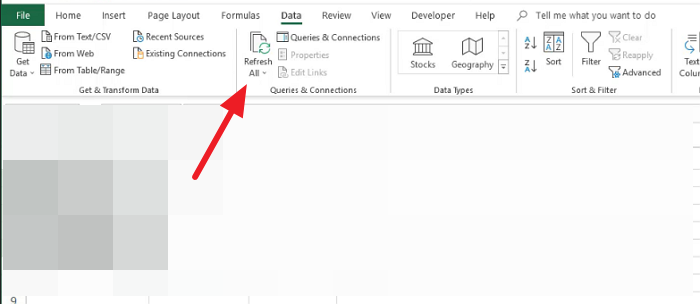
Ово чини ваше податке ажурним са променама. Ако желите да освежите један податак, кликните десним тастером миша на њега и изаберите тип података( Data type) и кликните на Освежи.(Refresh.)
Географски подаци недостају у Екцел-у
Ако не можете да користите функцију географских података у свом (Geography)Екцел(Excel) -у, морате се пријавити помоћу налога за претплату на Мицрософт 365 .(Microsoft 365)
Ако нисте претплатник, не можете добити ову функцију. Такође, ваш језик за уређивање мора бити енглески.
Сада прочитајте(Now read) : Како направити Белл криву у Мицрософт Екцел-у(How to make a Bell Curve in Microsoft Excel) .
Related posts
Како користити функцију аутоматског типа података у програму Екцел
Како користити функцију Уметање података из слике у Екцел-у
Како користити функцију ТИПЕ у Екцел-у
Како преименовати серију података у Екцел графикону или графикону
Користите ПДФ Дата Цоннецтор у Екцел-у да увезете ПДФ податке у табелу
Како одштампати изабране ћелије у Екцел-у или Гоогле табеле на једној страници
Центрирајте податке радног листа у Екцел-у за штампање
Како закључати ћелије у Екцел формули да их заштитите
Како користити функцију ИЗБОР у Екцел-у
Водич за Мицрософт Екцел, за почетнике
Како поделити једну колону на више колона у Екцелу
Како променити подразумевани формат датотеке за чување у Ворд, Екцел, ПоверПоинт
Како издвојити имена домена из УРЛ-ова у Мицрософт Екцел-у
Како користити ИНТ и ЛЦМ функције у Екцел-у
Екцел, Ворд или ПоверПоинт нису могли да се покрену последњи пут
Претворите ЦСВ у Екцел (КСЛС или КСЛСКС) помоћу командне линије у Виндовс-у
Како спојити податке у више Екцел датотека
Користите нову функцију Екцел Мобиле „Инсерт Дата Фром Пицтуре“.
Користите Екцел као алат за копирање података са Веба
Како користити финансијску функцију трајања у Екцел-у
